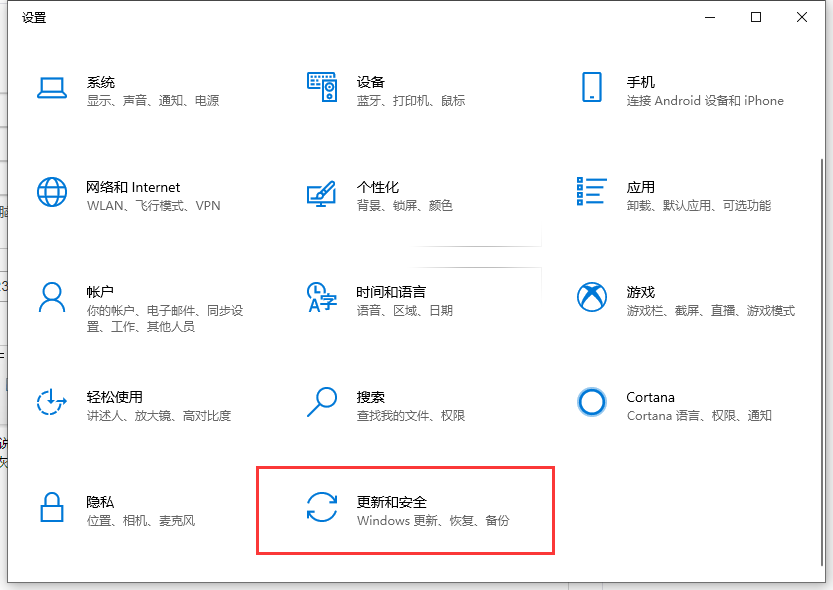
随着科学技术的不断发展和完善,市场上的 笔记本电脑类型也越来越多,笔记本电脑的可选择性相对来说也就越来越多。往往我们的笔记本电脑使用久了之后,就会发现里面什么工具和内容都有,系统较为混乱,甚至会因为某些原因出现系统崩溃和无法正常启动的情况,这时候就需要我们进行恢复出厂设置了。今天就来看看win10系统电脑如何恢复出厂设置的方法。
1、电脑开机进入系统后,我们按快捷键 Win+I 打开设置界面,然后选择 更新和安全,下图所示:
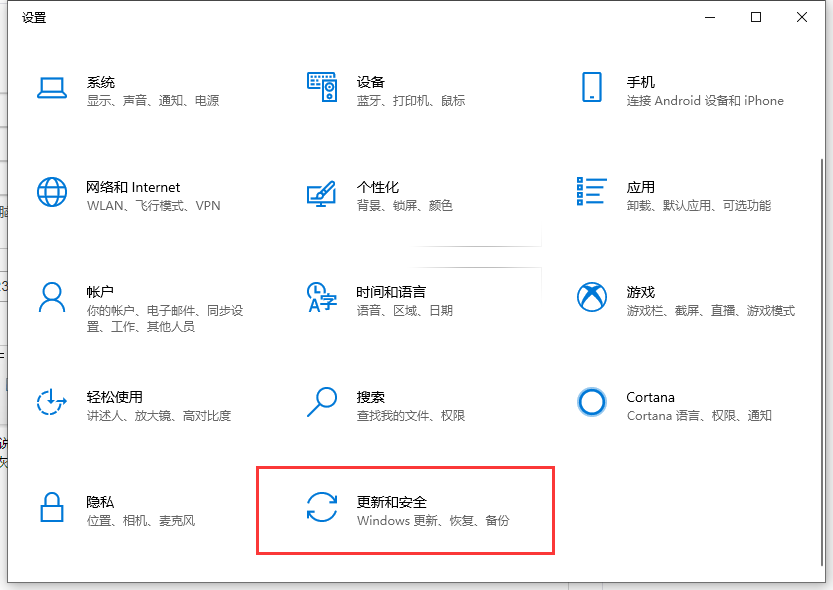
2、出现的设置界面,我们点击左侧的 恢复 选项,下图所示:
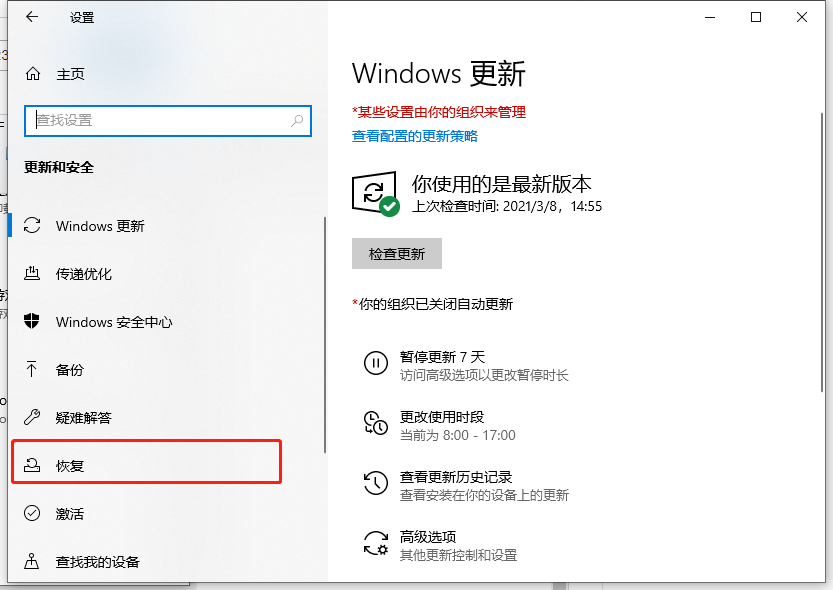
3、然后我们找到重置此电脑下面的 点击 开始按钮,下图所示:
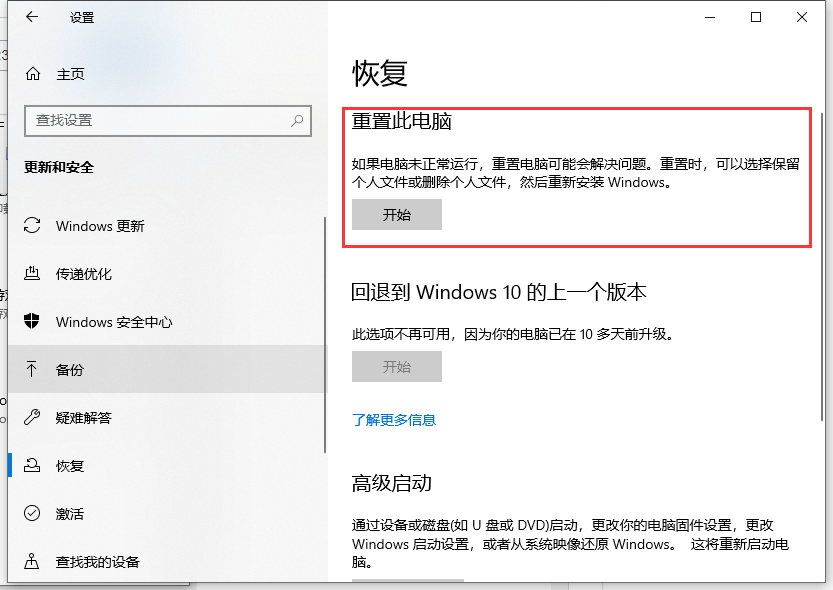
4、出现的弹窗中,我们选择删除所用内容,请注意,在操作前请把系统盘上面的资料备份好哦,下图所示:
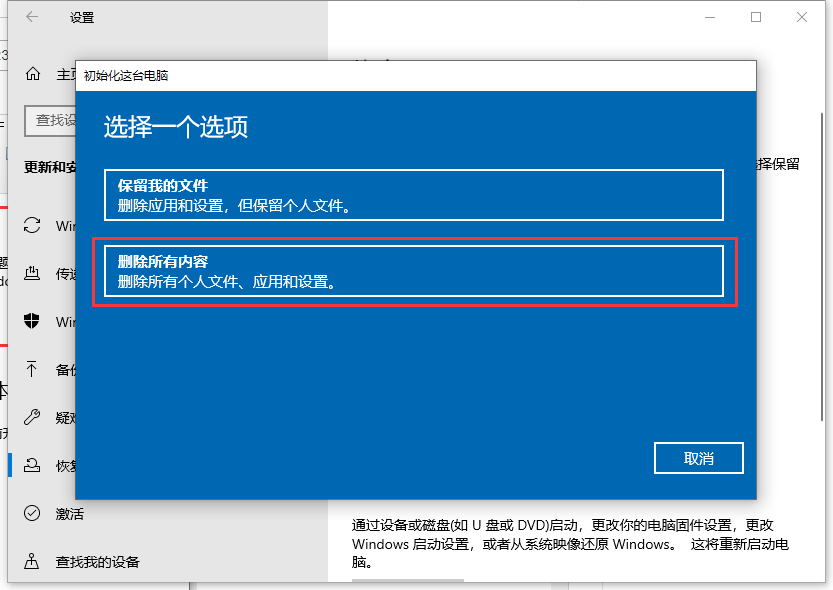
5、等待安装完成就可以恢复原厂设置哦。

以上就是电脑如何恢复出厂设置的详细操作啦,希望能帮助到大家。






 粤公网安备 44130202001059号
粤公网安备 44130202001059号